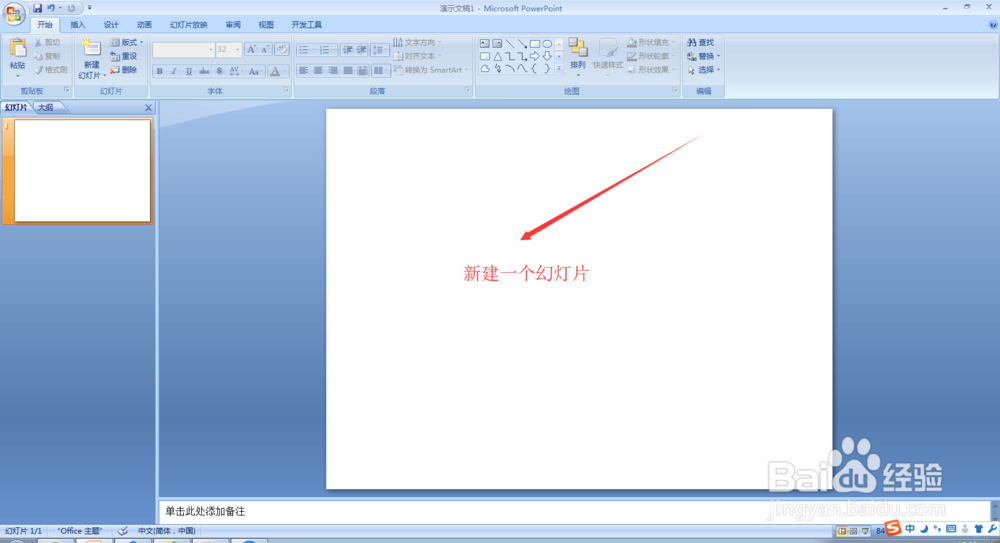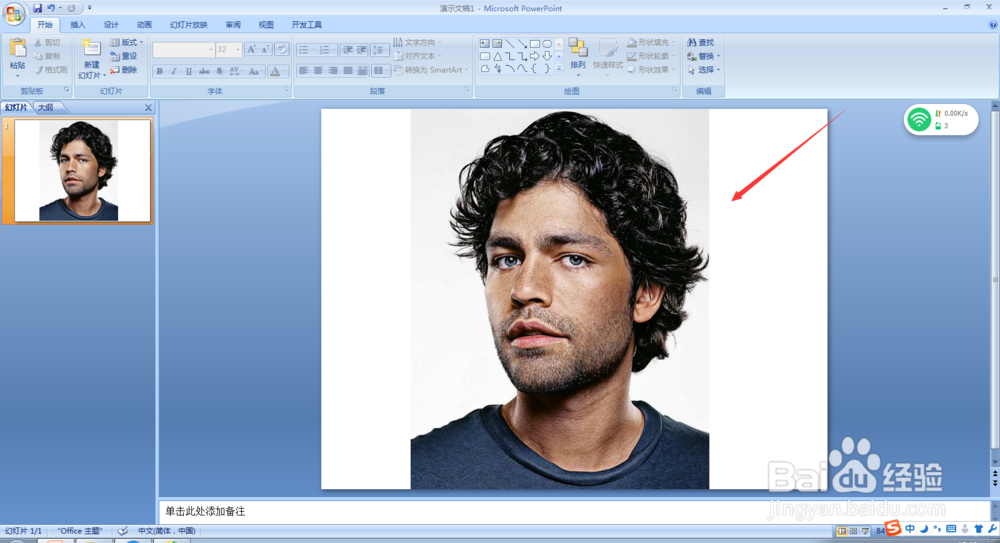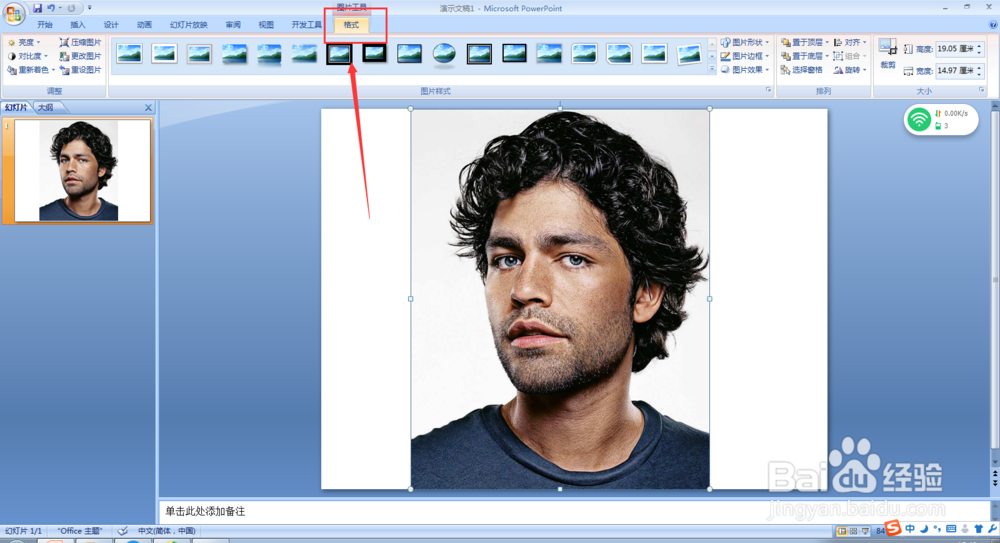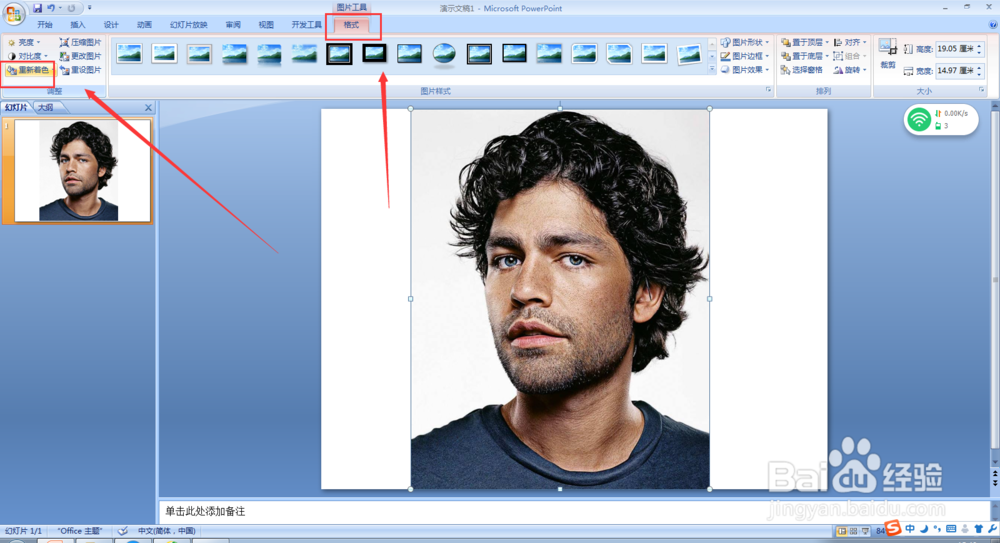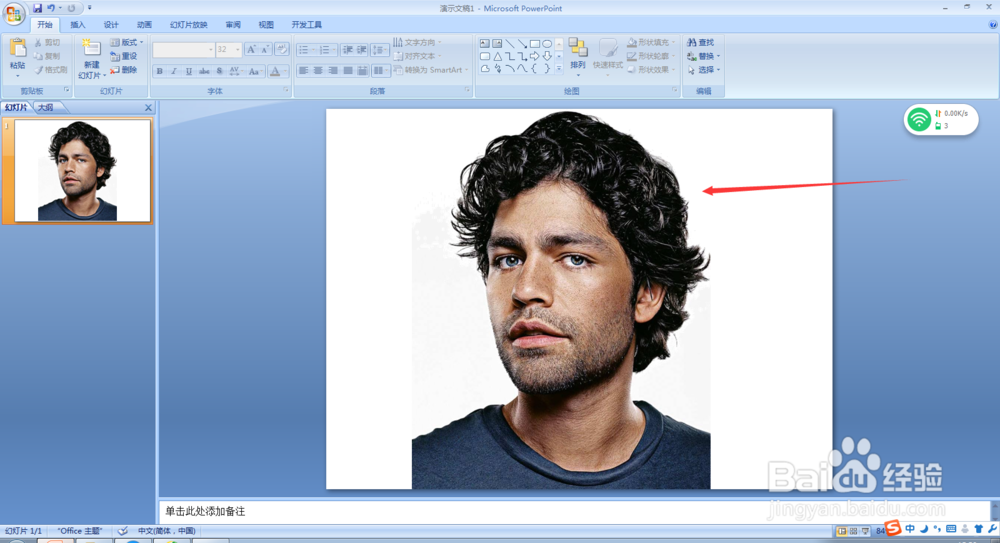PPT中如何将图片的背景色设置为透明色
1、首先新建一个PPT文件,如图:
2、在PPT文件中插入一个图片,如图:
3、选中图片,找到主菜单栏中的"格式“,如图:
4、在子菜单中,找到”重新着色 “,如图:
5、在“重新着色”的倒三角中,找到“设置透明色“如图:
6、点击了“设置透明色”之后,鼠标变成了一个箭头,在图片的背景位置点击,即可消除了背景颜色。
声明:本网站引用、摘录或转载内容仅供网站访问者交流或参考,不代表本站立场,如存在版权或非法内容,请联系站长删除,联系邮箱:site.kefu@qq.com。
阅读量:38
阅读量:46
阅读量:85
阅读量:80
阅读量:62